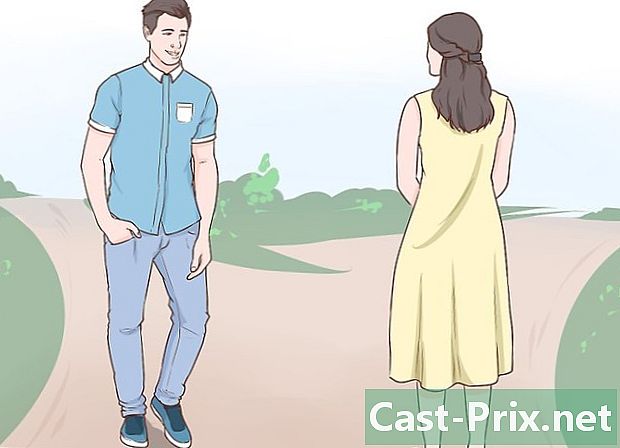วิธีดาวน์โหลด Java บน Internet explorer
ผู้เขียน:
Randy Alexander
วันที่สร้าง:
2 เมษายน 2021
วันที่อัปเดต:
1 กรกฎาคม 2024

เนื้อหา
- ขั้นตอน
- วิธีที่ 1 เข้าใจ Java
- วิธีที่ 2 ติดตั้ง Java สำหรับ Internet Explorer
- วิธีที่ 3 ทดสอบการติดตั้ง
คุณไม่สามารถเข้าถึงหน้าเพราะคุณไม่มี Java? ทำตามคำแนะนำทีละขั้นตอนนี้เพื่อติดตั้ง Java บน Internet Explorer เพื่อเข้าถึงไซต์ที่ใช้ Java
ขั้นตอน
วิธีที่ 1 เข้าใจ Java
- เรียนรู้พื้นฐานของ Java Java เป็นภาษาโปรแกรมคอมพิวเตอร์ที่พัฒนาโดย Oracle และใช้กันอย่างแพร่หลายในอินเทอร์เน็ตและอุปกรณ์ต่างๆ เว็บไซต์จำนวนมากจะทำงานไม่ถูกต้องหากไม่มี Java เวอร์ชันล่าสุดติดตั้งในระบบของคุณ
-

เรียนรู้วิธีใช้งาน สำหรับผู้ใช้โดยเฉลี่ย Java จะทำงานในพื้นหลังเท่านั้น การติดตั้ง Java จะช่วยให้คุณสามารถเรียกใช้สคริปต์ Java บนเว็บไซต์ เบราว์เซอร์ส่วนใหญ่จะถามคุณว่าคุณต้องการเรียกใช้สคริปต์ Java บนไซต์ที่คุณกำลังเยี่ยมชมหรือไม่ นี่เป็นเพราะ Java สามารถใช้สำหรับเหตุผลที่เป็นอันตราย คุณต้องเรียกใช้ Java บนเว็บไซต์ที่เชื่อถือได้เท่านั้น -

ทำการติดตั้ง Java ของคุณให้ทันสมัยอยู่เสมอ Oracle อัพเดท Java อย่างสม่ำเสมอด้วยการปรับความเสถียรและความปลอดภัย การอัปเดตเหล่านี้ช่วยให้ Java สามารถทำงานได้ตามปกติและปกป้องคอมพิวเตอร์ของคุณจากการกระทำที่เป็นอันตราย
วิธีที่ 2 ติดตั้ง Java สำหรับ Internet Explorer
-

ดาวน์โหลดซอฟต์แวร์ Java คุณสามารถเริ่มการติดตั้งออนไลน์ในหน้าดาวน์โหลด Java หากคุณใช้ Internet Explorer ลิงค์ดาวน์โหลด Java ฟรีจะตรวจสอบเบราว์เซอร์โดยอัตโนมัติและให้ลิงค์ดาวน์โหลดที่เหมาะสมแก่คุณ- หากคุณต้องการดาวน์โหลด Java สำหรับระบบปฏิบัติการอื่นให้คลิกที่ลิงค์ การดาวน์โหลด Java ทั้งหมด ในเมนูนำทางด้านซ้าย
- หากคุณต้องการดาวน์โหลด Java สำหรับระบบปฏิบัติการอื่นให้คลิกที่ลิงค์ การดาวน์โหลด Java ทั้งหมด ในเมนูนำทางด้านซ้าย
-

ปิดไฟร์วอลล์ของคุณ สิ่งนี้ไม่จำเป็นเสมอไป แต่ไฟร์วอลล์บางตัวอาจบล็อกการติดตั้ง Java หากสิ่งนี้เกิดขึ้นคุณจะต้องปิดการใช้งานไฟร์วอลล์ ขั้นตอนการปิดใช้งานไฟร์วอลล์จะแตกต่างกันไปขึ้นอยู่กับการกำหนดค่าเครือข่ายของคุณ -

เรียกใช้โปรแกรมติดตั้ง เปิดไฟล์การติดตั้ง ยืนยันความประสงค์ที่จะติดตั้ง Java โดยคลิกที่ปุ่ม ติดตั้ง. -

ยอมรับการติดตั้งของบุคคลที่สาม Java มาพร้อมกับซอฟต์แวร์อื่น ในระหว่างกระบวนการติดตั้งคุณสามารถเลือกได้ว่าต้องการติดตั้งหรือไม่ -

ทำการติดตั้งให้เสร็จสมบูรณ์ โปรแกรมจะเชิญคุณให้ยืนยันการสิ้นสุดการติดตั้ง คุณจะต้องรีสตาร์ทเบราว์เซอร์ของคุณเพื่อให้ Java ทำงานได้
วิธีที่ 3 ทดสอบการติดตั้ง
-

รัน Java applet เว็บไซต์ Java.com มีโปรแกรมทดสอบที่จะยืนยันการติดตั้ง Java ของคุณ คุณสามารถเรียกใช้ที่นี่ หน้านี้จะตรวจจับเบราว์เซอร์ที่คุณใช้โดยอัตโนมัติ -

อนุญาตให้แอปเพล็ทำงาน Internet Explorer อาจแสดงการตรวจสอบความปลอดภัยหนึ่งหรือสองรายการที่ด้านบนของเบราว์เซอร์หรือในหน้าต่างป๊อปอัป ยืนยันสิ่งนี้เพื่อรัน Java applet -

ตรวจสอบผลการทดสอบ หากติดตั้ง Java ถูกต้องแล้วเครื่องหมายถูกสีเขียวจะปรากฏขึ้นพร้อมกับ "Your Java Works" เวอร์ชันของคุณจะแสดงในกล่องสีเทา

- สำรองข้อมูลคอมพิวเตอร์ของคุณทุกครั้งก่อนเริ่มดาวน์โหลด
- ตรวจสอบให้แน่ใจว่าได้ปิดแอปพลิเคชันอื่น ๆ ทั้งหมดเพื่อลดปัญหาที่อาจเกิดขึ้น